Як відстежувати продуктивність використання графічного процесора в Windows 10
Майбутнє оновлення Windows 10 Fall Creators дозволить вам відстежувати використання та продуктивність графічного процесора за допомогою диспетчера завдань. GPU розшифровується як Graphics Processing Unit - чіп у вашому ПК, який обробляє графіку. Чим швидше ваш графічний процесор, тим кращу продуктивність ви отримуєте для ігор, відтворення відео, зйомки екрана та відтворення всього на екрані. Якщо програмне забезпечення, яке ви використовуєте, підтримує апаратне прискорення, то продуктивність ще краща.
Диспетчер завдань Windows 10 має кілька приємних функцій, як-от графік продуктивності та розрахунок впливу запуску. Він може контролювати, які програми запускаються під час запуску. Існує спеціальна вкладка «Запуск», яка призначена для керувати програмами, які завантажуються під час завантаження Windows.
Починаючи зі збірки 16226, Windows 10 отримала можливість відстежувати продуктивність використання графічного процесора в Диспетчер завдань. Оновлений додаток виглядає так:
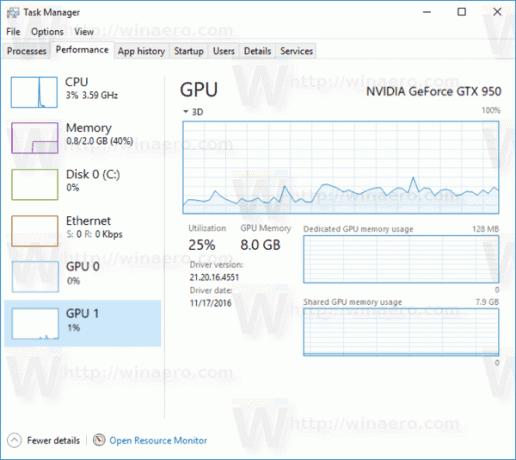
Як ви можете бачити на знімку екрана вище, вкладка продуктивності диспетчера завдань містить новий розділ. Він показує інформацію про використання GPU для кожного встановленого графічного адаптера.
За замовчуванням графік відображається в режимі Single Engine. Можна переключити його в режим кількох двигунів. Потім він відобразить окремий графік для:
- 3D
- VideoDecode
- Копія
- Відеообробка
Дивіться наступний знімок екрана:
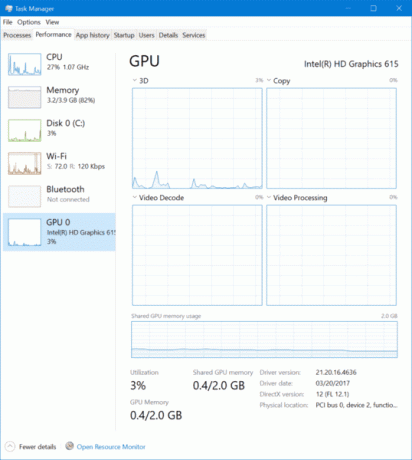
Крім того, ви можете ввімкнути стовпці GPU та GPU Engine на вкладці Процеси, щоб побачити використання GPU для кожного процесу.
Клацніть правою кнопкою миші будь-який стовпець у списку записів програми на вкладці «Запуск». Там увімкніть відповідні стовпці.
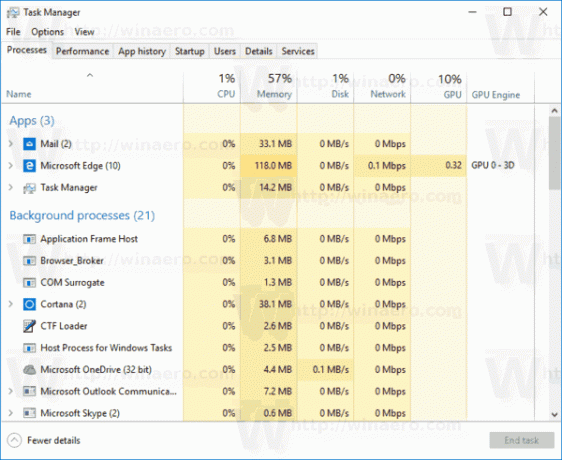
Кількість програм, які широко використовують графічний процесор, збільшується з кожним днем, тому дуже корисно мати можливість моніторингу графічного процесора в диспетчері завдань.



